【飞书PC端下载】飞书最新版 v4.9.6 电脑版
软件介绍
飞书PC端是专门为企业办公开发的行业办公软件,软件拥有信息、日志、报销、会议、审批等,能够帮助用户更加轻松的进行各种OA办公,提高团队的交流效率。用户可以通过这款软件轻松进行办公考勤打卡,消息群发等,使用起来非常方便,有效提高用户工作效率。
飞书PC端软件还支持了企业内部定制开发,你可以将内部已有系统快速集成到飞书,将已经开放API的第三方工具加载到飞书中,或者根据自身行业的需求进行自主开发应用等,为用户分享最适合自身工作的办公功能,使用起来非常方便。
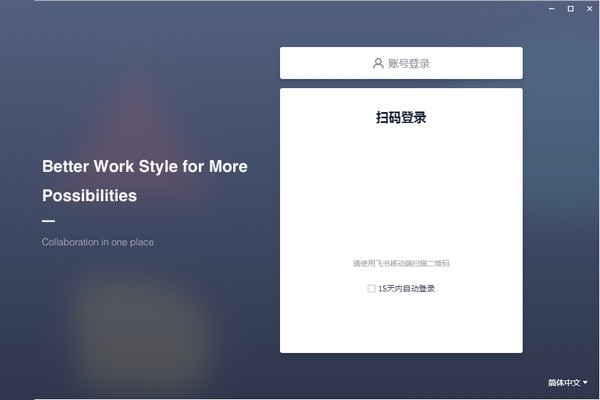
飞书PC端软件特色
打卡应用
体验流畅的自研小程序,比普通应用更轻便
灵活的功能配置,随时随地一键打卡
实时同步通讯录,入职当天即可打卡
人力系统
读取通讯录,实时获取人员变动消息
发送面试邀请卡片,面试官一键获取面试信息
每天早上推送面试概览,提前准备更充分
Bug 记录助手
群聊中发送 Bug 详情,机器人即可记录到迭代面板中
发送 Bug 编号,实时查询 Bug 状态
每天定时提醒待修复的 Bug 数量
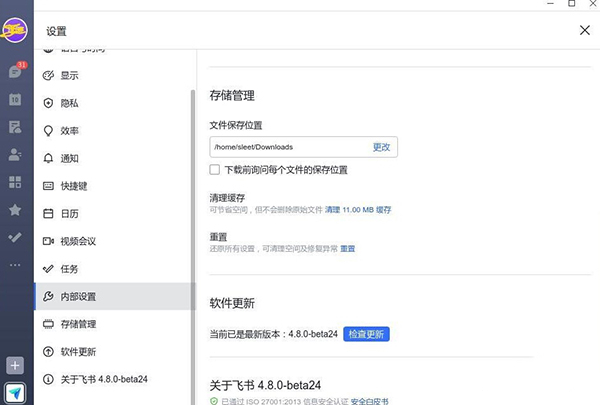
飞书PC端软件功能
1、自研内部应用:简单易用的开发环境,帮助企业快速开发稳定安全的内部应用。
2、连接企业已有系统:接入开放平台的登录和鉴权体系,连接企业已有系统,实现高效的一体化办公。
3、连接第三方系统:将第三方系统接入飞书,更大范围的扩展能力,不为效率设限。
4、开发日常工具:调用消息发送 API,配置监听事件,即可创建出提升团队和个人效率的小工具。
5、小程序:可以开发小程序,或将其它平台小程序迁移到飞书中,为企业分享更灵活便捷的办公能力。
6、身份验证:通过 OAuth2 识别用户身份,用户访问企业网页时可以免密码自动登录。
7、通讯录:动态获取人员变更,人员管理查询自动化。
8、消息通知:应用通知可以快速触达用户,也可以接收用户发来的消息,让信息传递更高效。
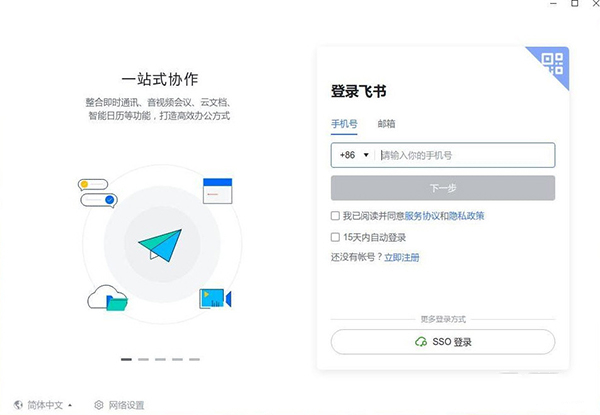
飞书PC端使用方法
如何发起通话或视频会议?
发起单人通话
你可通过以下 2 种方式发起单人通话。
方法 1:在 1 对 1 聊天框中,点击右上角电话或摄像头图标 ,发起语音/视频通话。
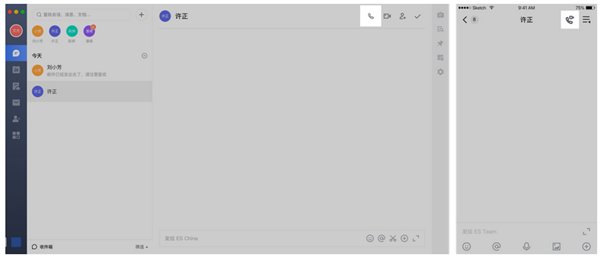
方法 2:在联系人名片 中,点击电话 或摄像头图标 ,发起 1 对 1 语音/视频通话 。
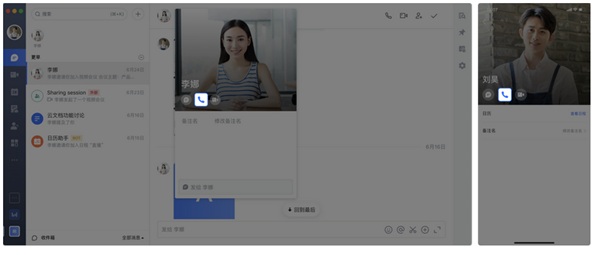
发起或加入视频会议
发起视频会议
你可以通过以下 3 种方法发起视频会议。
方法1:打开想要发起会议的群组,点击右上角摄像头图标,在会前预览页上点击开始会议按钮。
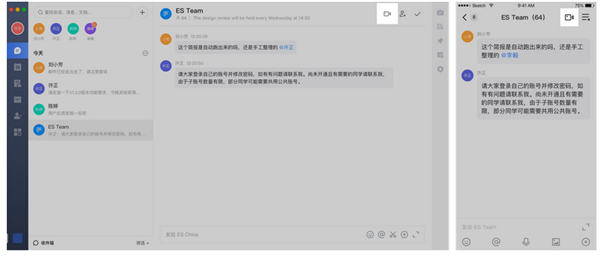
方法 2:点击客户端首页的 + 号,选择 新会议。
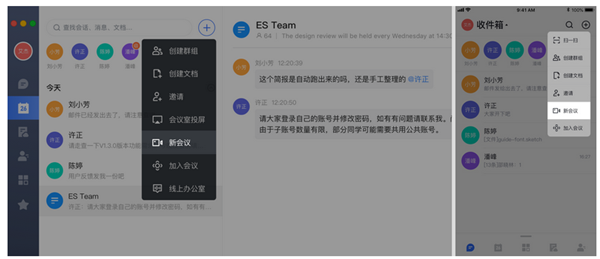
加入视频会议
你可以通过以下 3 种方法加入视频会议。
方法 1:通过会议卡片加入视频会议。用户可点击会议卡片上的加入按钮,进入该视频会议。
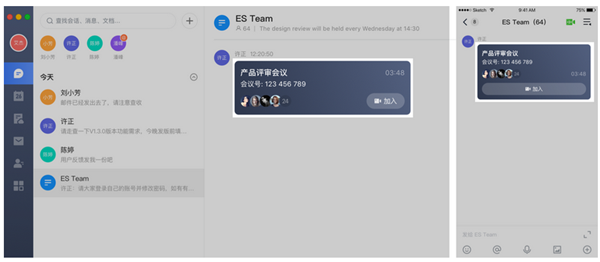
方法 2:点击客户端首页的 + 号,选择 加入会议,输入会议号后即可入会。
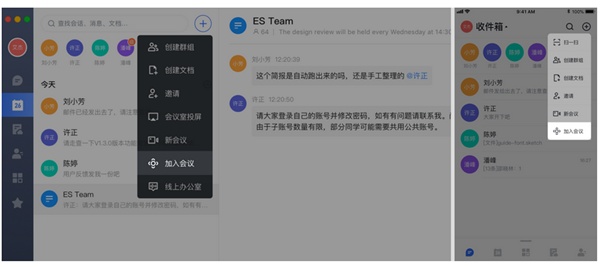
【怎么邀请员工进入】
1、在飞书中,你可以通过多种方式邀请团队内的其他同事来一起使用飞书,在飞书客户端中点击左上角的头像,进入管理后台。
2、进入飞书管理后台后,选择通讯录-用户与部门,点击下方的+号,创建与你组织对应的部门,如下图所示:
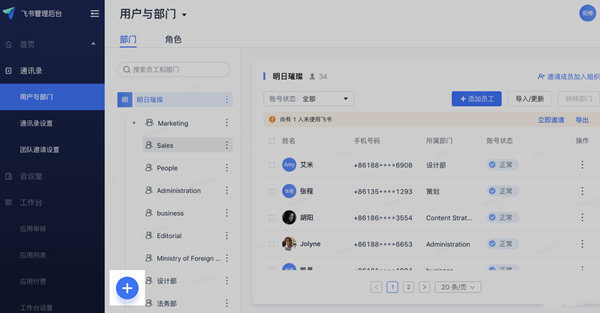
3、创建好相应的部门后,你可以通过以下几种方式邀请员工来使用飞书。
点击上方“添加员工”按钮,将员工姓名,所属部门及手机号等基本信息添加进来,邀请对方使用飞书,如下图所示:
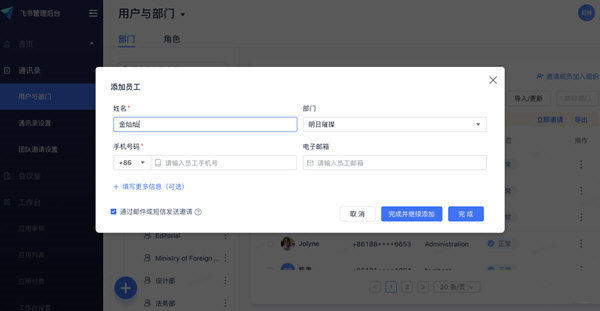
4、你也可以点击“导入/更新”按钮,通过Excel模板将员工信息批量导入,如下图所示:
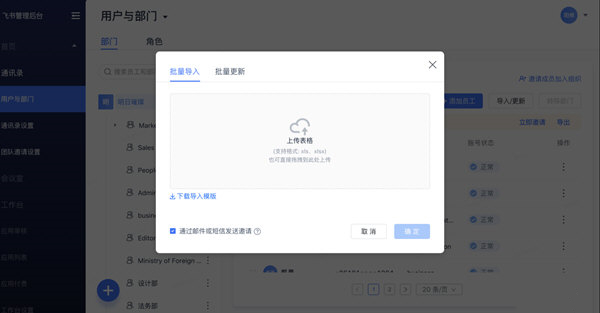
5、完成上述步骤后,你和伙伴就可以在飞书中开启高效愉悦的协同办公之旅了。
飞书PC端常见问题
重复性日程更改时间后,会匹配一个新的会议链接吗?
答:对于重复性日程,所有日程会对应同个会议链接及会议 ID;对于非重复性日程,每次日程会对应一个的会议链接及会议 ID。修改日程后,也会匹配一个新的会议链接及会议 ID。
首次使用飞书,如何激活账号?
答:账号已经在管理后台创建的情况下,不需要激活,直接登录即可;如果登录后提示该账号未绑定任何组织,需要管理员在管理后台先成功创建用户。
如何处理离职员工未完成的审批?
企业日常管理中经常会遇到员工离职的情况,审批应用中离职员工未完成的审批会如何处理呢?
离职员工为发起人
企业管理员操作离职后,系统将自动抄送给离职员工的直接主管。若直接主管离职,系统会自动抄送给流程的负责人。
离职员工为审批人
企业管理员操作离职后,系统将自动转交给离职员工的直接主管。若直接主管离职,系统会自动转交给上一级主管。
为什么飞书内存占用多?
为了帮助你更好地使用飞书,飞书采用弹性内存策略,有时可能会显示内存占用量较大的情况。在内存充足的情况下,飞书会对部分业务进行预加载,可用内存不足时,会及时释放预加载的功能,最大限度避免因为飞书内存占用引起系统卡顿。如果你在正常使用飞书时感到卡顿,可以联系飞书客服反馈具体问题。
下载仅供下载体验和测试学习,不得商用和正当使用。
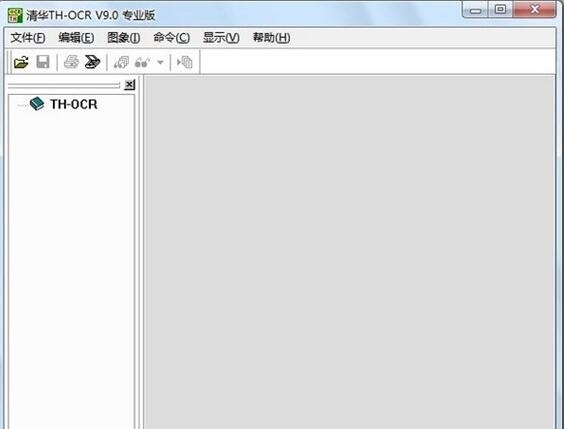
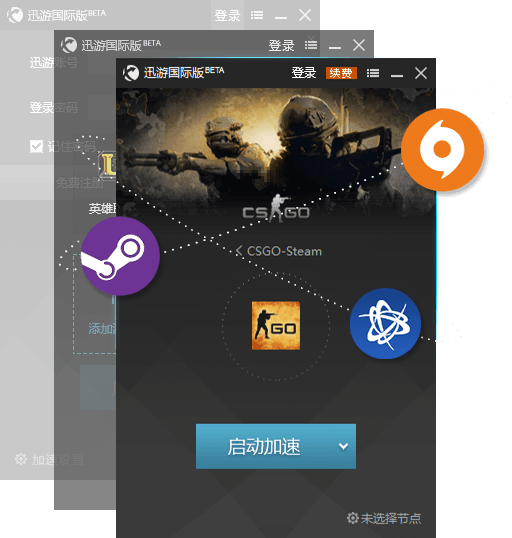
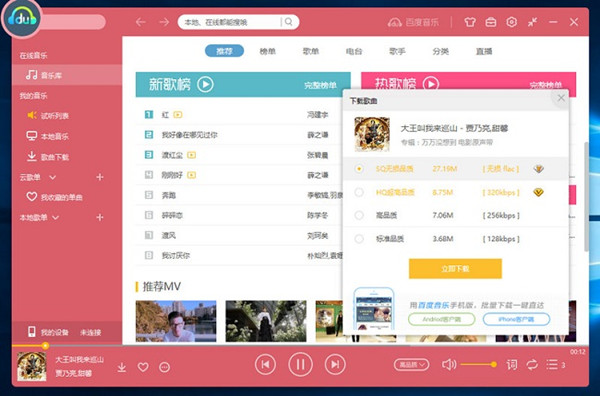
发表评论